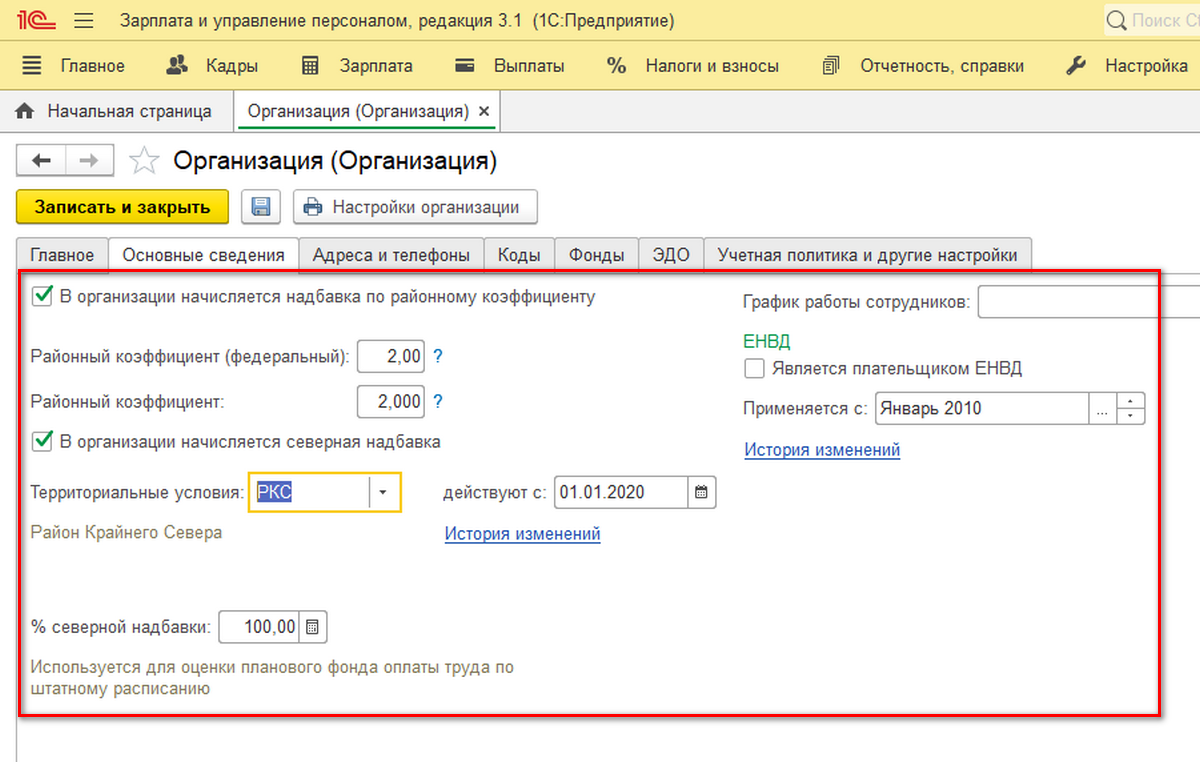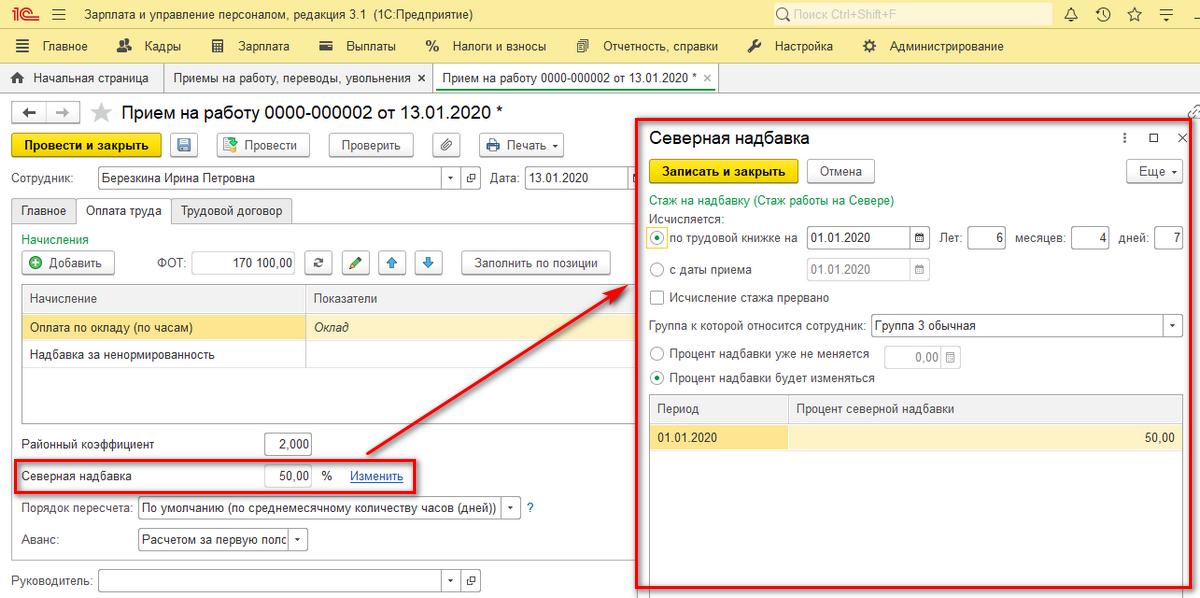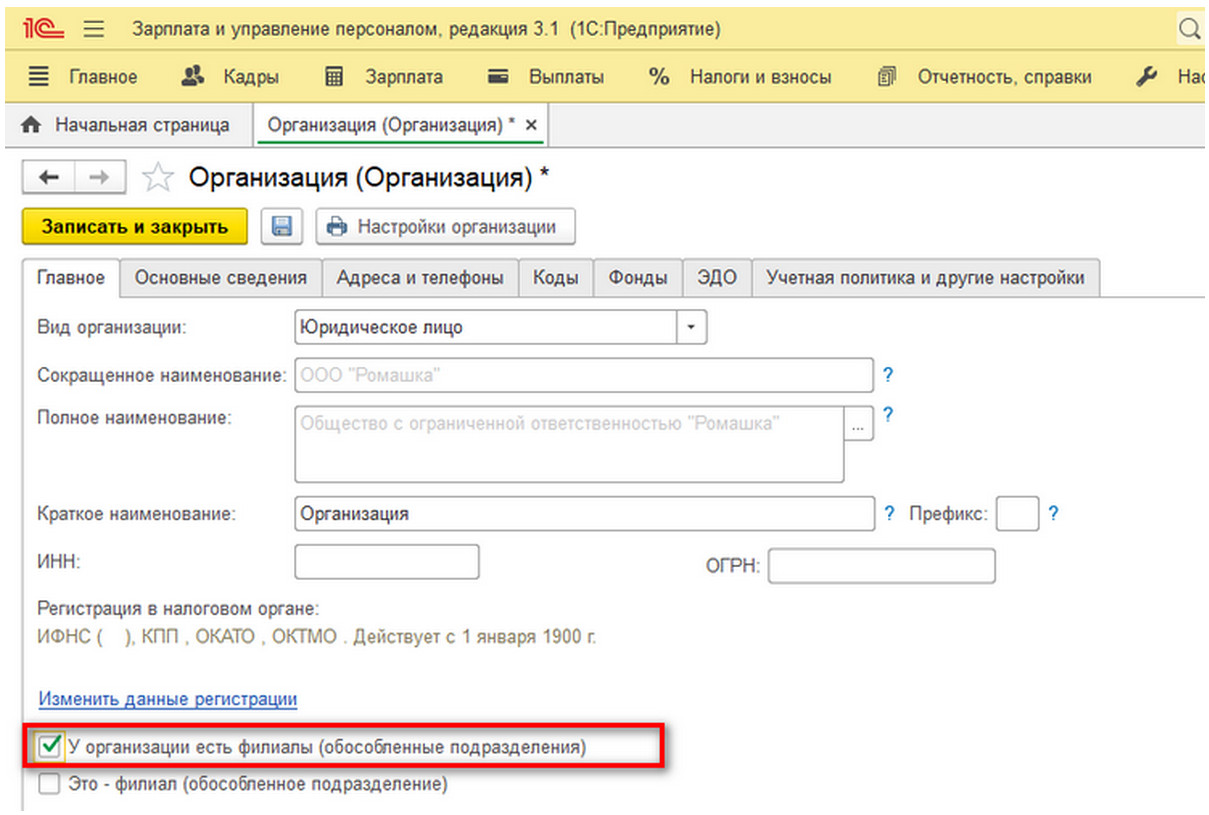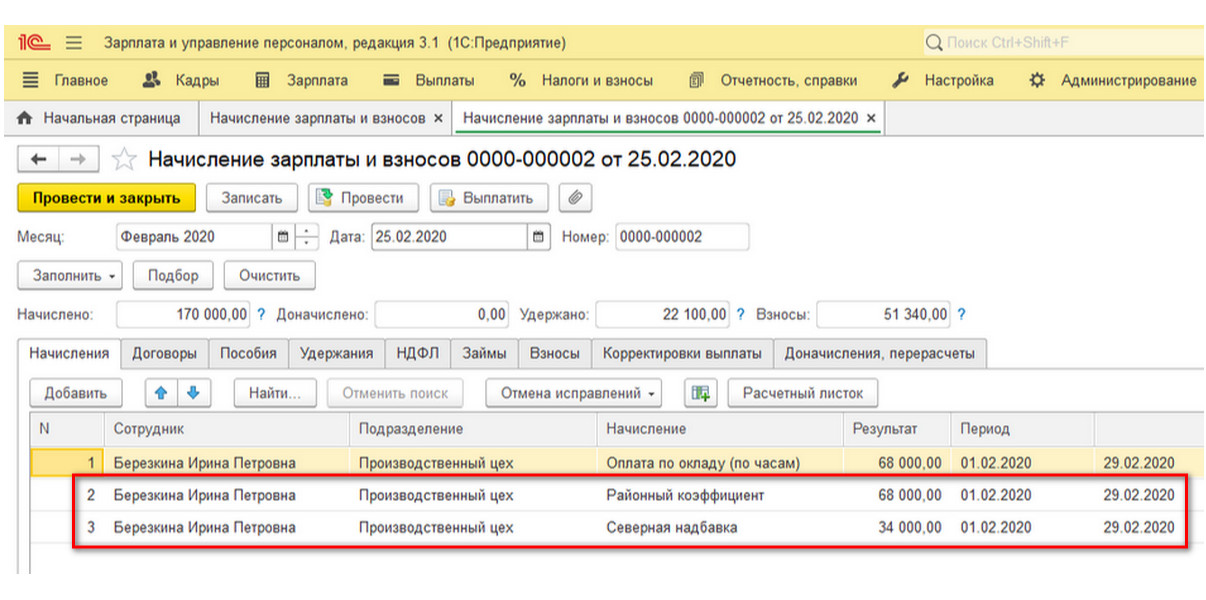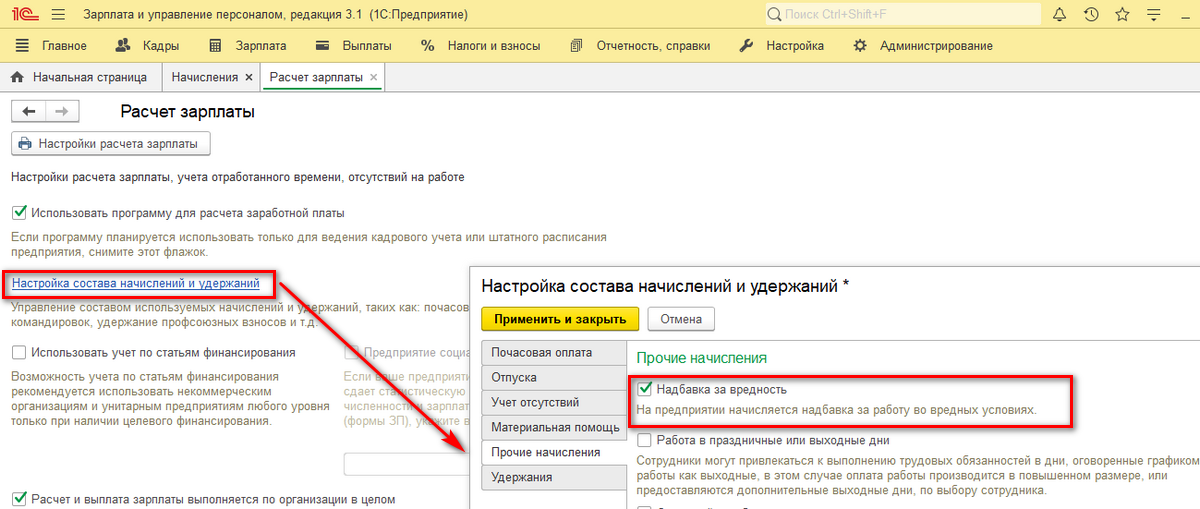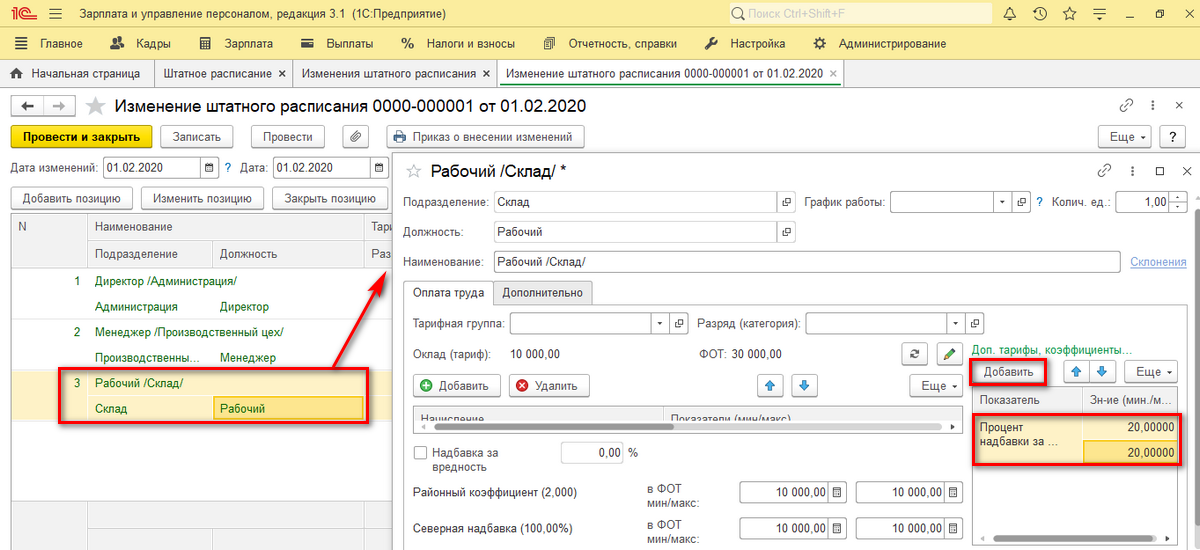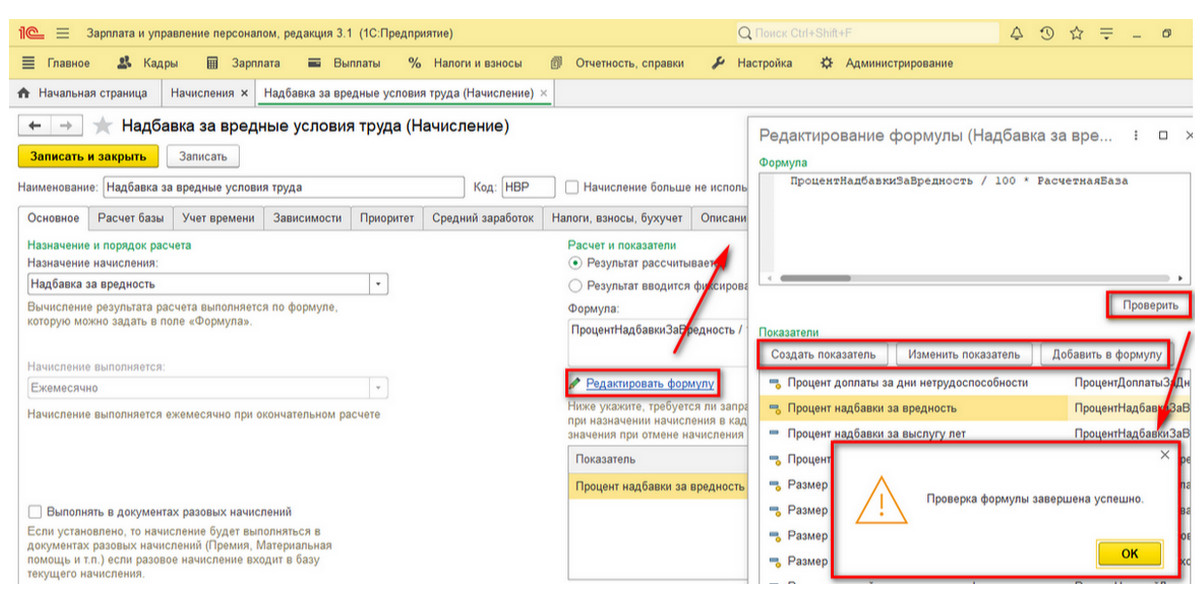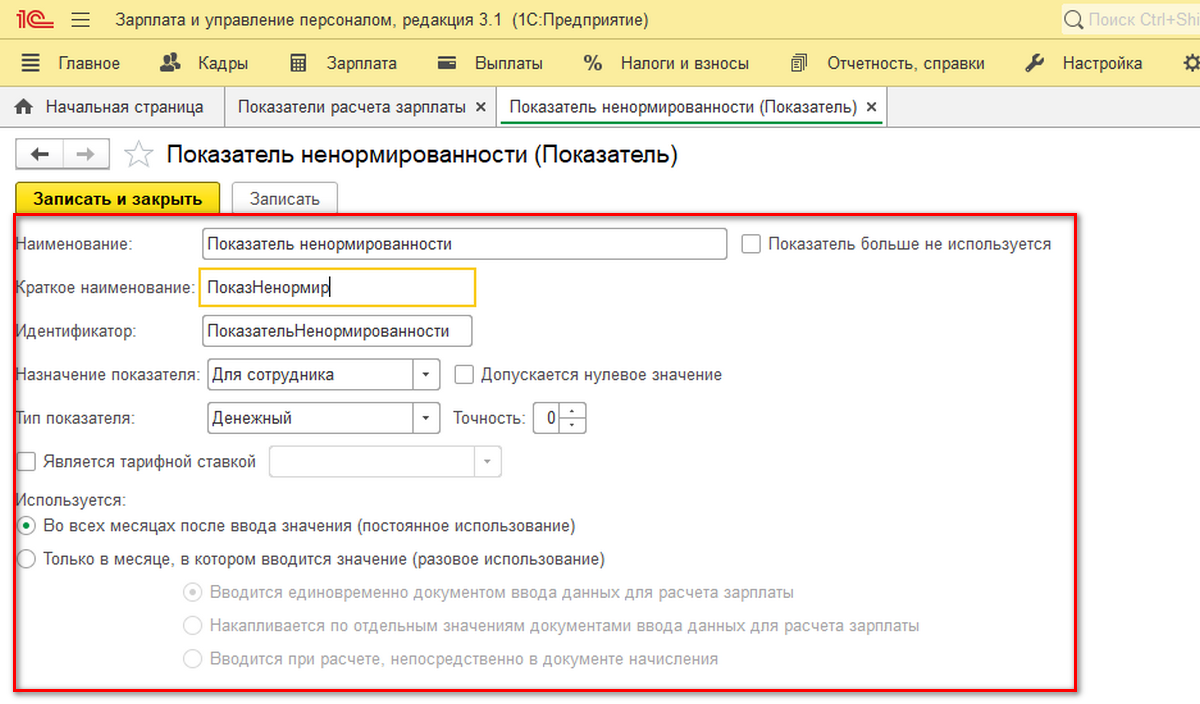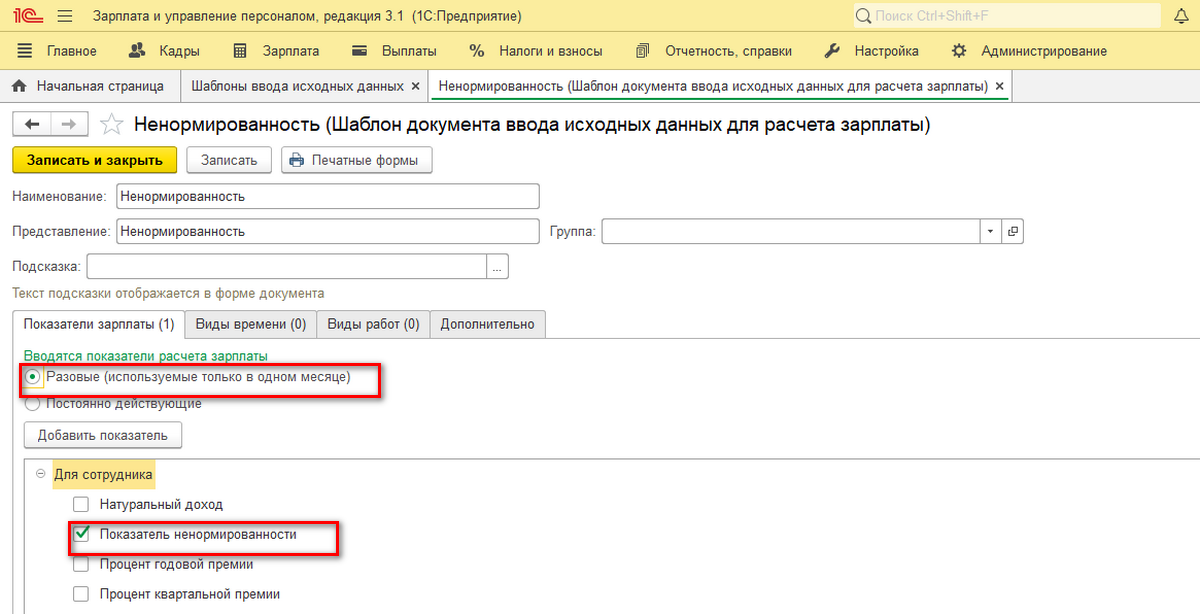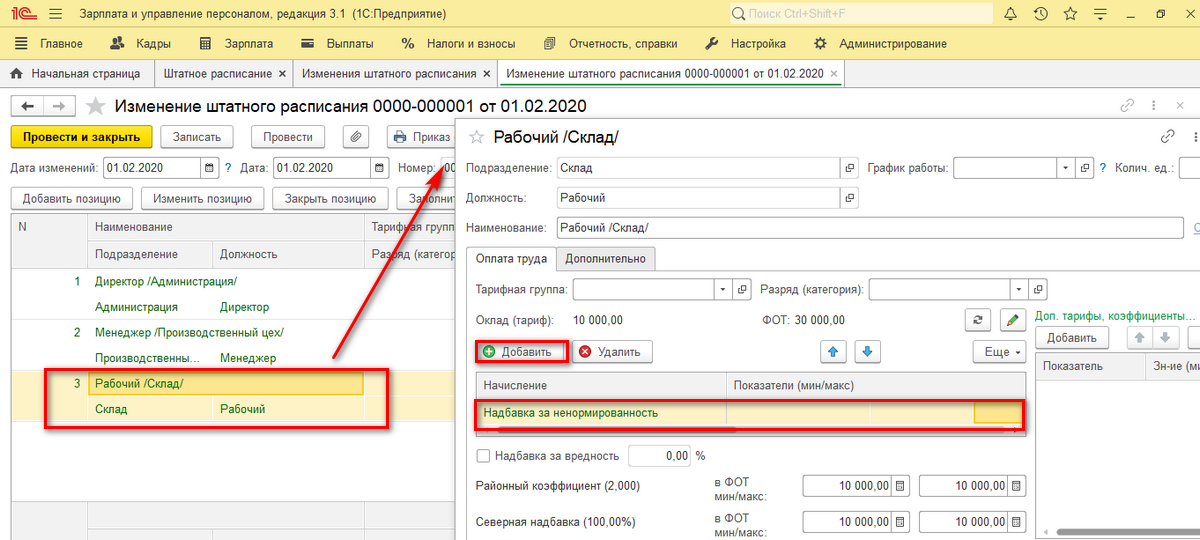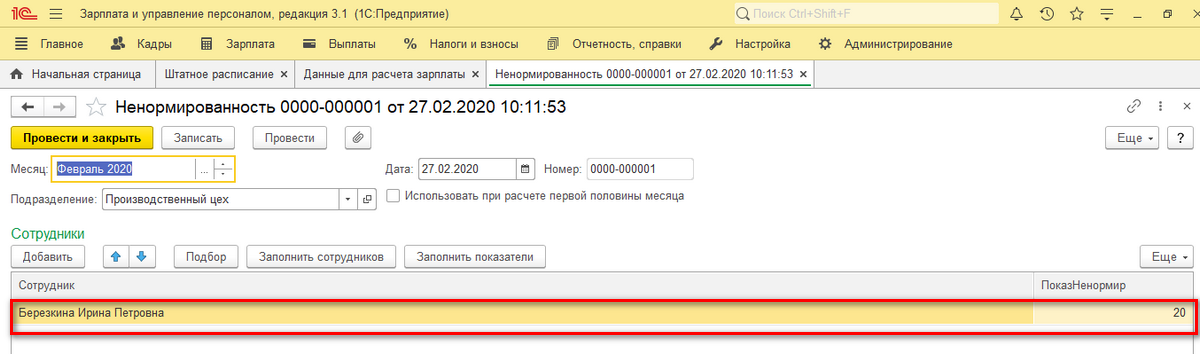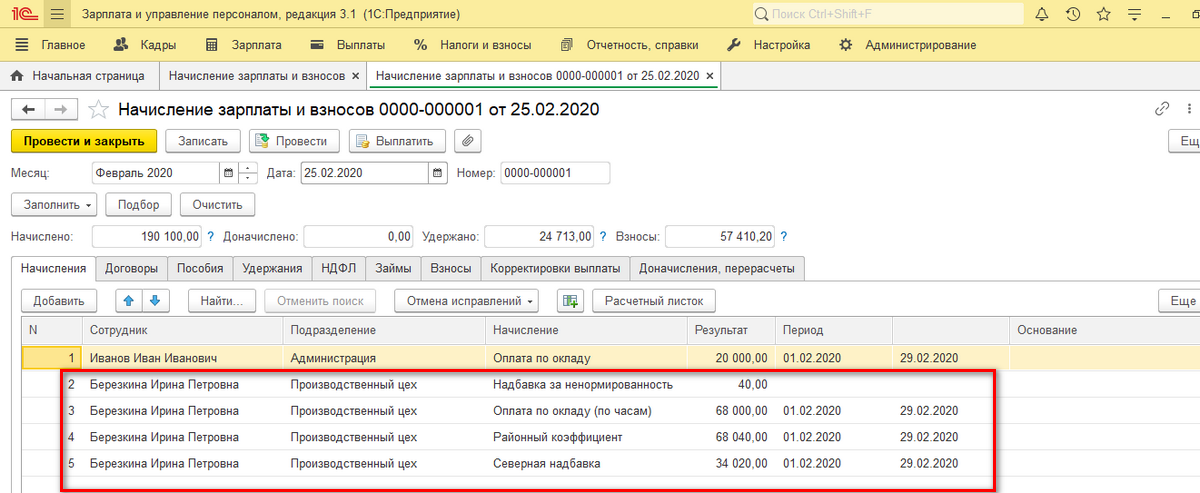Надбавки и доплаты к зарплате можно разделить на две группы: обязательные и выплачиваемые по инициативе работодателя. Допвыплаты, которые обязательно нужно добавлять к основному окладу, перечислены в Трудовом кодексе. Их размер и порядок начисления гарантируются государством.
Выплачивать их сотруднику следует независимо от того, указаны ли они в трудовом договоре или Положении об оплате труда или нет. В противном случае, организация может быть оштрафована (ч. 6 и 7 ст. 5.27 КоАП РФ)
Перечислим установленные минимумы:
Минимальная величина выплаты – 4% от прописанного в договоре оклада (ст. 147 ТК РФ) за работу сверх нормы. Минимальный размер доплаты 50% за первые два часа, 100% - за последующие (ст. 152 ТК РФ) при работе ночью. За трудовую деятельность в период с 22.00 до 06.00 минимальный размер доплаты составляет 20%. Работа в выходные и праздничные дни оплачивается с минимальным процентным повышением, установленным статьей 153 ТК, составляющим 100% в пределах графика на месяц, 200% процентов – сверх графика на месяц. Трудовой кодекс не запрещает работодателям вводить надбавки и доплаты по собственной инициативе (ч. 2 ст. 135 ТК).
Рассмотрим инструкцию, как рассчитывается надбавка в 1С 8.3 ЗУП.
Типы надбавок
Наряду с основными начислениями в 1С:ЗУП могут быть предусмотрены компенсационные и стимулирующие надбавки. На основании ст. 129 ТК РФ:
- Компенсационные – за работу в отклоняющихся от нормальных и в особых климатических условиях, а также на территориях, подвергшихся радиоактивному загрязнению. К ним же причисляют иные выплаты компенсационного характера.
- Стимулирующие – премии и иные поощрительные выплаты стимулирующего характера.
Если в организации применяется большое количество надбавок, то лучше всего сгруппировать их по типам:
- Надбавка для сотрудника (должности), подразделения, организации в целом;
- Надбавка в денежном выражении, в числовом выражении (например %), в переменном числовом значении;
- Надбавка регулярная ежемесячная, либо зависящая от достижения конкретного показателя за конкретный период.
Для назначения надбавки компенсационного характера берется за основу характер или территориальные особенности условия труда. Если организация находится в местности, где действует районный коэффициент, то в карточке организации на закладке «Основные данные» необходимо эти данные указать.
Поле «Районный коэффициент (федеральный)» заполняется значением, установленным на федеральном уровне, и используется при расчете пособий. Поле «Районный коэффициент» заполняется значением регионального коэффициента, установленного местными органами власти. Данный коэффициент влияет на оплату труда.
Здесь же устанавливаем и северную надбавку – показатель, которой зависит от периода. При изменении условий труда, используя гиперссылку «История изменений», можно отследить историю изменений.
Если у предприятия имеются обособленные подразделения, отличающиеся по территориальным условиям труда, тогда устанавливаем аналогичную настройку для каждого подразделения. Для реализации этого в программе необходимо сделать следующее: зайти в карточку и установить признак наличия обособленного подразделения.
Но чтобы такая возможность появилась, на закладке «Главное» сначала нужно установить признак наличия обособленных подразделений в карточке организации, а затем уже указать в карточке обособленного подразделения районные коэффициенты.
Напомним, что создать единую среду для учета в территориально отдаленных подразделениях поможет внедрение программы 1С:ЗУП КОРП. Обратитесь к нашим специалистам, мы расскажем о преимуществах использования версии КОРП и подберем варианты перехода.
При приеме сотрудника в документе «Прием на работу» на закладке «Оплата труда» устанавливаем процент северной надбавки, для которого может быть установлено значение:
- Процент надбавки уже не меняется;
- Процент надбавки будет изменяться.
Важно! Районный коэффициент не зависит от стажа.
В документе «Начисление заработной платы и взносы» начисления отражены двумя отдельными строками.
Также, например, после проведения спецоценки условий труда в организации может быть установлена надбавка за вредность. Чтобы отобразить ее в программе, в разделе «Настройка-Настройка состава начислений и удержаний» установим соответствующий флаг.
После данной настройки появляется вид начисления «Надбавка за вредные условия труда». В первоначальных настройках типового начисления указаны базовые начисления, на основании которых рассчитывается данная надбавка. Базовые начисления доступны для корректировки пользователем. Если у вас возникнут вопросы по настройке или любым другим темам в рамках автоматизации расчета заработной платы в программе 1С, обратитесь к нашим специалистам. Мы обязательно вам поможем!
Далее отразим эту надбавку в позициях штатного расписания. В документе «Изменение штатного расписания» (если ведется история изменений штатного расписания) вводим вручную процент. В дальнейшем это значение будет заполняться автоматически.
Возможные ошибки
Рассмотрим возможные ошибки на примере северной надбавки. Если «Северная надбавка» не начисляется, следует проверить:
- Заполнен ли стаж в карточке сотрудника;
- Входит ли используемый нами вид начисления (например, «Оплата по окладу», «Оплата по окладу(по часам)»), в расчетную базу начисления «Северная надбавка»;
- Наличие дублей начислений, входящих в расчетную базу (входит один, а работнику назначен другой);
- Наличие дублей начисления «Северная надбавка», либо показателей, участвующих в расчете;
- При наличии обособленных подразделений назначение территориальных условий как организации в целом, так и конкретно каждому подразделению.
Как ввести надбавки?
Наряду с типовыми видами надбавок, предусмотренными в конфигурации, пользователь имеет возможность сам создать и ввести необходимые виды начисления, учитывая специфику своей организации. В разделе «Настройка-Начисления» создаем необходимый вид надбавки, заполнив значения:
- Наименование;
- Код;
- Назначение начисления выбираем «Повременная оплата труда и надбавки»;
- Способ начисления указываем, например, «Ежемесячно», тогда наша надбавка будет рассчитываться автоматически, исходя из основных начислений сотрудника.
Далее выбираем, как будет рассчитываться наша надбавка:
- Результат рассчитывается;
- Результат вводится фиксированной суммой.
Если результат будет рассчитываться формулой, переходим по гиперссылке «Редактировать формулу» и в открывшемся окне изменяем существующий показатель по кнопке «Изменить показатель», либо создаем новый, используя кнопку «Создать показатель».
Далее все необходимые показатели добавляем в формулу, используя кнопку «Добавить в формулу», и обязательно проверяем результат по кнопке «Проверить».
самые свежие новости 1 раз в месяц
Также показатели можно создать в разделе «Настройка-Показатели расчета зарплаты», заполнив необходимые поля:
- Наименование;
- Краткое наименование;
- Идентификатор;
- Назначение показателя (для сотрудника, для подразделения, для организации);
- Тип показателя (денежный, числовой);
- Точность (0 – указывает на то, что показатель измеряется в целых числах).
И установить значения использования:
- Во всех месяцах после ввода значения (постоянное использование);
- Только в месяце, в котором вводится значение (разовое использование).
В случае разового использования выбираем способ ввода. При необходимости создаем «Шаблоны ввода исходных данных», используя созданный показатель.
На закладке «Дополнительно» можно поставить флаг использования показателя для «Сотрудников», если нашу надбавку необходимо применить в разрезе сотрудников, «Заполнять список автоматически» для автоматического добавления сотрудников в документ «Данные для расчета зарплаты», или, если применяется для нескольких подразделений, тогда флаг устанавливать не требуется.
После настройки надбавок, применим их в начислении зарплаты путем внесения изменений в такие кадровые документы, как «Штатное расписание» и «Изменение плановых начислений».
После ввода надбавок для требуемых должностей, в документе «Изменение штатного расписания» нажимаем кнопку «Изменить начисления сотрудников» для формирования документа «Изменение оплаты сотрудников». Далее создаем и заполняем документ «Данные для расчета зарплаты».
Создаем документ «Начисление зарплаты и взносов».
Вид начисления «Надбавка за ненормированность» для сотрудника рассчитался корректно, согласно формуле.
Если типовые настройки начисления надбавок в 1С:ЗУП не учитывают все особенности учета в вашей компании, вы можете задать вопросы нашим специалистам, мы подскажем решение или предложим индивидуальные доработки 1С:ЗУП.
консультация эксперта

самые свежие новости 1 раз в месяц